本機種は絶賛販売中ですが、後継機種のX13 Yoga Gen 2が販売開始しました!こちらのレビューもどうぞ。
Lenovo Thinkpad X390 Yogaの後継機種になるX13 Yogaは、テレワーク用のボタンが設置され、LTEも5G対応のCAT.16、そしてWiFi6にも対応しています。
性能自体は前機種からマイナーアップデートですが、現代に必要な機能が追加されています。
2 in 1 PCなので、プライベートにも仕事にもと、色々な場面で活躍できる機種になっていますね。
・ホワイトクリスマスおすすめタブレット
・Lenovo Yogaセール情報→期間限定価格で販売中!
・週末セール(土日開催)
・新着セール情報
Contents
ThinkPad X13 Yoga Gen 1(13.3型)のレビュー
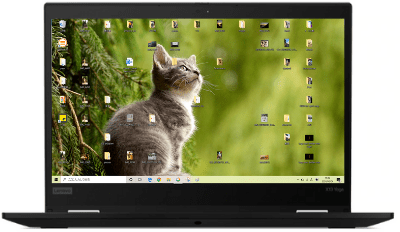
| CPU | Intel core i5-10210U/10310U Intel core i7-10510U/10610U |
|---|---|
| コア/スレッド | 4/8 |
| メモリ | 8GB、16GB |
| ストレージ(SSD) | 128GB、256GB~2TB(OPAL対応、PCIe-NVMe) |
| ディスプレイ(マルチタッチ) | FHD、FHD 省電力、FHD Privacy Guard |
| グラフィックス | インテルUHDグラフィックス |
| OS | Windows 10 Home、Windows 10 Pro |
| 顔認証(IRカメラ) | 搭載可能 |
| 指紋センサー | 搭載 |
| LTE | 搭載可能(CAT.16) |
| NFC | 搭載可能 |
| WiFI6 | 対応 |
| ペン | ThinkPad Pen Pro |
| セキュリティ | パワーオン パスワード、ハードディスク パスワード、セキュリティ キーホール、スーパーバイザー パスワード、システム マネジメント パスワード、Windows Defender、TPM、ThinkShutter |
| オーディオ | Dolby Audio |
| バッテリー | 最大16.2時間(省電力パネル) |
| サイズ | 310.4x219x15.95mm |
| 重さ | 1.25㎏~1.29㎏ |
| 保証 | 1年間 |
| 価格 | 約15.2万円~ |
トップカバーにカーボン・ファイバー・ハイブリットが使われているので、軽くなっていますね。省電力パネルを選んだ場合は、1.25㎏です。
バッテリーも前機種から1時間ほど長くなり、最大16.2時間となっています。
もともと外出が多い人向けの機種でしたが、より持ち運びがしやすくなっています。
パソコンの頭脳であるCPUも、前機種の第8世代から第10世代にパワーアップしているので、より快適にパソコンがサクサク動きます。
次世代通信規格に対応できるように、LTEではCAT.16に対応。そしてWiFi6にも対応しているので、今後新規格の普及が進めばかなり速度が上がりますね。
セキュリティは相変わらず多くのものが搭載されているので、万が一の事態にもデータが漏洩することはほぼなさそうです。
価格は15.2万円からと高めの機種になりますが、ビジネスモデルで2 in 1 PCでこのスペックなのでコスパが高い機種と言えますね。
ThinkPad X13 Yogaの特徴
各スペックや特徴を詳しく解説していきます。
外観

一番の特徴は2 in 1 PCと言って、用途によって形状を変えられる点です。通常のデスクトップモードやテントモード、ベットの上で映画を見る時なんかはパソコンが熱くならないようにスタンドモード、そして車内などの移動中に役に立つタブレットモード。
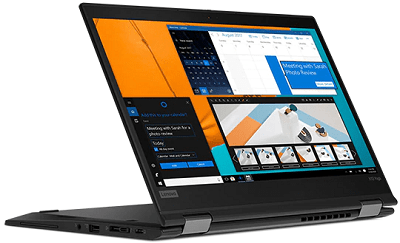 |
 |
場所を選ばずに使えますね。
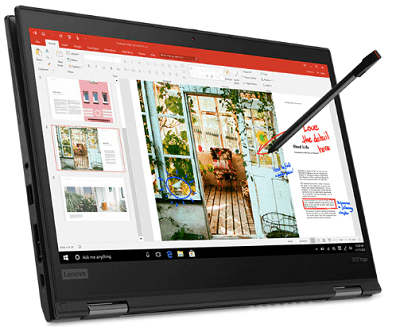
付属のThinkPad Pen Proは4096段階の筆圧感知をするので、スムーズに書き込みが出来ます。傾き検知もするので、ペンを斜めにしたりすると線の細さが変わるので、スケッチやイラストも描きやすいですね。
![]()
また、ペンは156時間の連続使用が出来、本体に収納すれば充電されるので、使う時に電池が切れていたなんてことも起こらないですね。
 |
 |
見た目は前機種から代わっていないので、ボディはそのままX390 Yogaのものを使っていそうですね。インターフェイスも同じですね。

寸法は幅310.4㎜、奥行き219㎜、そして厚さは15.95㎜で、相変わらずコンパクトです。大学ノートA4サイズ(297㎜x210㎜)より横+13.4㎜、縦+9㎜大きいだけなのでカバンに入れて移動もしやすいですね。
厚さは15.95㎜と、1円玉(直径20㎜)の約3/4サイズです。薄いですね。
ディスプレイ
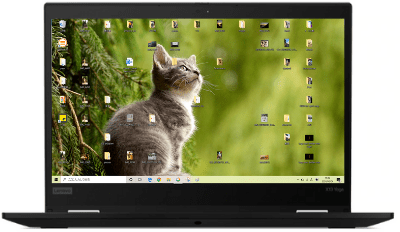
画面の枠(ベゼル)も狭いので、画面に集中しやすいです。ディスプレイは以下の3種類で、全てマルチタッチ・汚れ、反射防止です。
右にスクロールできます↓
| 液晶 | 輝度 | コントラスト比 | NTSC | 視野角 | |
| FHD | IPS | 300nit | 800:1 | 72% | 170度 |
| FHD 省電力 |
IPS | 400nit | 1500:1 | 72% | 170度 |
| FHD Privacy Guard |
IPS | 500nit | 1000:1 | 72% | 170度 |
| FHD(フル・ハイディフィニション) | 1920x1080(解像度) |
|---|---|
| IPS液晶 | 視野角が広く色々な角度から見ても画面がきれいで見やすい |
| 省電力 | バッテリーの持ちが良い液晶 |
| 反射防止 | 物が反射しにくい(画面に映り込みがしにくい)タイプの液晶 |
| ThinkPad privacy guard | 前面カメラのカバー |
| nit | 輝度(明るさ)を表す単位で、250前後が標準 |
| コントラスト比 | 最少輝度(黒色)と最大輝度(白色)の差。差が大きいとより鮮やかで、力強い描写が可能 |
| NTSC | 色空間の規格。一般的なノートパソコンは45%が多い。NTSC 72%はsRGB100%相当なので、Web用画像編集にも向いているほど高色域 |
一番流通しているFHDのディスプレイで、画質も高いので見やすいタイプになります。外出が多い人は、省電力パネルを選べばバッテリーが長持ちします。
またThinkShutterという物理カバーが前面カメラに付いているので、万が一ウイルスに感染してもこちら側が見られることはありません。(ThinkShutterが付いていない機種もあるようです)
全てのディスプレイに共通して、輝度が高く、NTSC 72%(sRGB100%相当)、コントラスト比も高いので、Web用画像編集をするクリエイター向けのディスプレイといったレベルになっています。
WiFi6
今回のアップデートの目玉の一つは、WiFi6ですね。
WiFi6自体は始まっていますが、今後もっと普及してくるので、対応機種を持っていないとWiFi5しか使えないですね。
WiFi5とWiFi6は以下の点で違いがあります。
| WiFi6 | WiFi5 | |
| 周波数 | 2.4GHz、5GHz | 5GHz |
| 最大通信速度 | 9.6Gbps | 6.9Gbps |
| スループット | 1Gbps | 800Mbps |
注)スループットは、単位時間あたりに処理できる量
また、従来はOFDMという技術が使われており、これは1つのデバイスに1つづつデータが通信されていたのですが、WiFi6はOFDMAと言って、複数のデバイスに同時に通信されるものになります。
簡単に言うと、とにかく速くなったということですね。
キーボード
 キーボードには、テレワーク用のビデオコール受信・終了ボタンが追加されています。ここ最近オンライン会議が多い人が増えているので、ボタンだけで操作できるのはちょっと楽ですね。
キーボードには、テレワーク用のビデオコール受信・終了ボタンが追加されています。ここ最近オンライン会議が多い人が増えているので、ボタンだけで操作できるのはちょっと楽ですね。

ThinkPadのキーストロークは2㎜前後になっているので、押し心地がかなりいいんですね。打感が良いんです。
資料作成などでタイピングが多い人は、特にこの「タイピングがしやすい」恩恵を受けると思います。サクサクリズムに乗ってタイピングできるんです。
また、キーボード上にある赤いボタン・トラックポイントは画面をスクロールしたり、ズームしたりできるので、慣れたら手がホームポジションから離れずに作業が出来ます。
しかもUSキーかJISキーか選べるのも、プログラマーなどUSキーが使いやすい職種の人にとっては助かりますね。
当然バックライトもあるので、暗がりで作業する時にもタイピングしやすいです。
CPU
CPUは以下の4種類があります。
- Intel core i5-10210U(1.6GHz、6MB)
- Intel core i5-10310U(1.6GHz、6MB)
- Intel core i7-10510U(1.8GHz、8MB)
- Intel core i7-10610U(1.8GHz、8MB)
下のグラフは本機種搭載のCPUと、その他CPUのPassMarkスコアの比較です。
スコアの目安
- 2000~・ネットサーフィンでもストレスを感じるほど
- 5000~・web閲覧・動画視聴・Office資料作成があまりストレスなくできる
- 7000~・ビジネス用途でがっつり使ってもストレスを感じることはほぼ無い
- 10000~・ゲーミングPCなど専門的な機種に搭載されることが多い
↓グラフをタップすると数値が表示されます↓
[visualizer id=”10189″]Core i7が7300辺りで、Core i5が6500位となっています。ビジネス用途でがっつり使っても、サクサク動きます。
ちなみにCore i5-10210Uから10310Uへのアップグレードは+1万7600円、Core i7-10510Uから10610Uへのアップグレードは+2万7500円ですが、性能的にそこまで変わらないので、10210Uもしくは10510Uがコスパが高いです。
またこの4種類のCPUは、4コア8スレッドになります。
コアとスレッド数がこのように大きいと、複数のアプリやファイル、ソフトなどを同時に使えるので作業がしやすいんです。
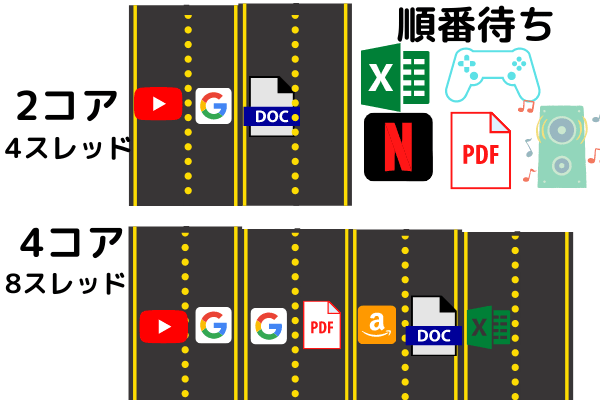 <アプリの数は例です>
<アプリの数は例です>
メモリ
メモリは作業テーブルのイメージで、メモリが大きい=テーブルが大きい=いろいろな物を開いて置ける=いろいろなファイルなどを同時に使える、大きなソフトも扱えると言った特徴があります。
メモリは8GBか16GBが選べます。8GBあれば大抵のことに不自由せずに使えますが、X13 Yogaのメモリはオンボードで空きスロットが無いようなので、メモリ増設を考えている人は16GBを選んでいた方がいいかもしれません。
メモリは最速モデルのDDR4 3200MHz搭載ですが、CPUのメモリサポートが2666MHzなので、2666MHzで動作します。
ストレージ
ストレージはSSDで、128GB~2TBの大容量まで選べます。
しかもSSDの種類がM.2 PCIe-NVMeなので、超高速データ通信ができます。ただし、
- SSD 128GBはType 2242 PCIe 3.0×2で、最大データ転送速度は16Gbps(16GB/秒)
- 128GB以外はType 2280 PCIe 3.0×4で、最大データ転送速度は32Gbps(32GB/秒)
になります。
また、128GB以外のSSDには、OPAL(オパール)というセキュリティに対応しています。オパールとは自己暗号化ドライブのことで、ストレージに保存されるデータが暗号化される機能です。
OS
OSはWindows 10 HomeかProを選択できます。
ProにはBitLockerというセキュリティ、仮想化機能のHyper-Vで複数のOSを入れることが出来、Windows 10のカスタマイズに必要なグループポリシー管理などがあります。
通常用途であれば一般用途向けのHomeで良いですが、特殊な事、チームの管理などをする人はProが良いようですね。
また、Windows 10には、Windows Defenderというセキュリティが入っています。
マルウェア対策やフィッシング対策などに有効です。
セキュリティ
セキュリティは今伝えたWindows Defenderに加え、ThinkPad特有のセキュリティも入っています。
- パワーオンパスワード・・・電源を入れた時に入れるパスワード
- ハードディスクパスワード・・・ストレージにハードウェアレベルでパスワードを設定
- セキュリティキーホール・・・ワイヤーなどを繋いで物理的に持ち運びできないようにするもの
- スーパーバイザーパスワード・・・BIOSなどの設定を見たり変更できる
- TPM・・・独立して機能するセキュリティチップ。パスワードなどの情報を格納
生体認証
生体認証は、指紋センサーとIRカメラ(顔認証)に対応しています。これでログインが一瞬だし、パスワードが漏れることが無いのでセキュリティもより強固になりますね。
指紋センサーは標準搭載ですが、顔認証は「内蔵カメラ」の項目で「IRカメラ」と記載されていたら搭載されています。
IRカメラと記載がないモデルは、購入ページの「カスタマイズ」から追加が出来ます。
LTE
LTEは前機種のCAT.9からCAT.16に、バージョンアップしています。
大幅に変わったのは最大受信速度で、CAT.9の450MbpsがCAT.16では1Gbpsと倍以上に速くなっています。
携帯各社のバンドと、X13 Yogaの対応バンドの表です。
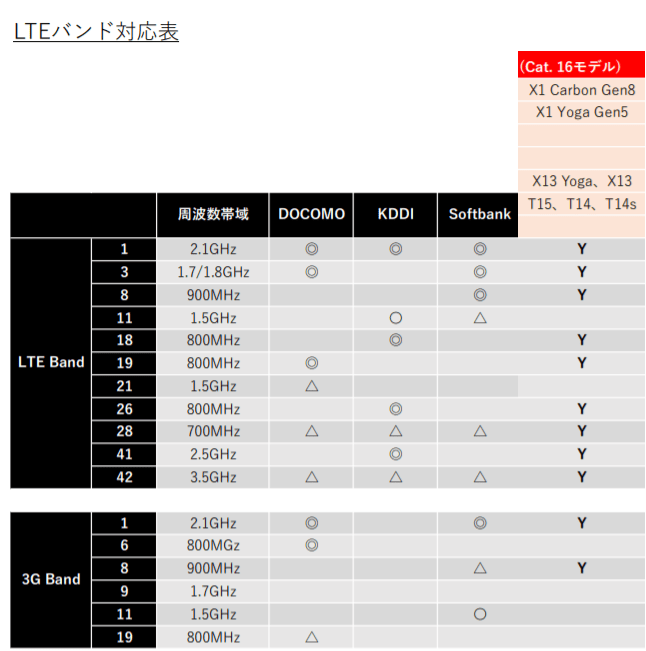
必要なバンドに対応しているので、困る事はまずないと思います。
LTE対応モデルは、公式ページのWWANと言う項目で確認します。

WWAN無しと言うモデルも、「カスタマイズ」から「有り」に変更できます。
NFC
NFC対応にしたら、スマホやタブレットとパソコンがシームレスに使えるようになります。
例えばスマホで見ている記事をそのままパソコンに移動したりできるし、データ移動も無線で出来ます。
スマホで調べものを始めてパソコンに移動する時、URLタイプするの面倒ですもんね。これがあれば簡単に移動できます。
インターフェイス
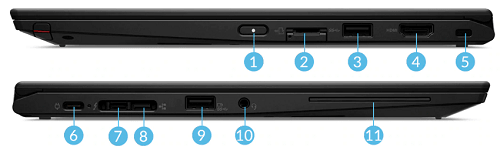
- 電源ボタン
- microSDメディアカードリーダー
- USB 3.1 Gen 1
- HDMI
- セキュリティ キーホール
- USB 3.1 Gen1 Type-C(電源と共用)
- USB 3.1 Gen2 Type-C (Thunderbolt3対応))
- イーサネット拡張コネクター
- USB 3.1 Gen1(Powered USB)
- マイクロフォン/ヘッドフォン・コンボ・ジャック
- スマートカードリーダー(一部構成でのみ選択可能)
やっぱりボディが薄いので、通常サイズのLANケーブル・RJ45は使えないですね。会社のイントラネットなどの有線LANに繋ぐ場合は、Lenovoの専用拡張コネクタが必要です。
ドッキングコネクタにも対応しているようなので、配線が多い人は楽になりますね。
まとめ
ビジネスノートで2 in 1 PCなので、どんどん人気が出てきそうですね。仕事に特化したパソコン兼プライベートでも大活躍すると思います。
今後必要なWiFI6にも対応しているし、外出が多いビジネスマンにも対応したLTEモデルがあるので、使い勝手はかなり良いですね。
記載している情報は執筆時のもので、公式ページは販売モデルが変わることがあるので購入前には必ず公式ページで確認をお願いします。

